Conky ist ein kostenloses, quelloffenes und leichtes Systemüberwachungstool für Linux- und BSD-Systeme. Conky zeigt die Systeminformationen und Statistiken wie CPU-Auslastung, Speicherauslastung, Festplattenauslastung, Netzwerkaktivität, GPU-Temperatur, Lüftergeschwindigkeit, GPU-Uhr, Uhrzeit, Wetter und vieles mehr an.
In diesem Tutorial zeigen wir Ihnen, wie Sie Conky in Ubuntu 16.04 LTS installieren.
Anforderungen
- Ubuntu 16.04 Desktop-Version auf Ihrem System installiert.
- Ein Nicht-Root-Benutzer mit sudo-Berechtigungen.
Conky installieren
Standardmäßig ist Conky im Standard-Repository von Ubuntu 16.04 verfügbar. Sie können es einfach installieren, indem Sie den folgenden Befehl ausführen:
sudo apt-get install conky-all -y
Sobald Conky installiert ist, öffnen Sie Ihr Terminal und geben Sie den Conky-Befehl ein:
conky
Standardmäßig zeigt Conky Informationen in einem eigenen hässlichen Fenster an und lässt Ihren Desktop flackern. Sie sollten Ihre Systeminformationen auf der folgenden Seite sehen:
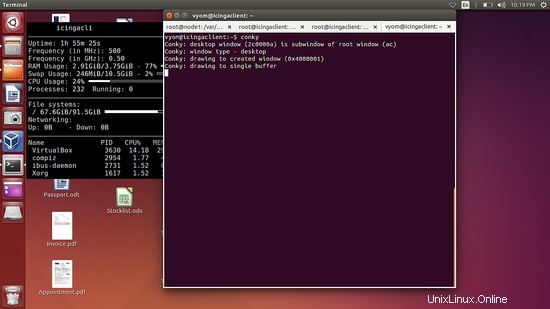
Conky Manager installieren
Conky Manager ist ein GUI-Tool, mit dem Conky konfiguriert und Designs hinzugefügt werden können.
Standardmäßig ist Conky Manager nicht im Standard-Repository von Ubuntu 16.04 verfügbar. Sie müssen also das Repository dafür hinzufügen. Sie können das Repository mit dem folgenden Befehl hinzufügen:
sudo apt-add-repository -y ppa:teejee2008/ppa
Aktualisieren Sie als Nächstes das Repository mit dem folgenden Befehl:
sudo apt-get update -y
Schließlich installieren Sie Conky Manager mit dem folgenden Befehl:
sudo apt-get install conky-manager -y
Sobald der Conky Manager installiert ist, können Sie ihn von Unity Dash aus starten, wie in der folgenden Abbildung gezeigt:
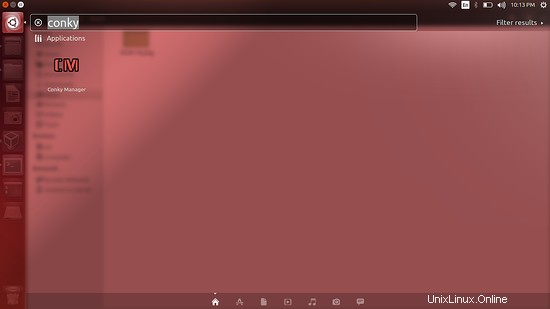
Conky Manager enthält viele Themen und Widgets. Sie können Conky-Designs auch aus dem Internet herunterladen und in Conky Manager importieren:
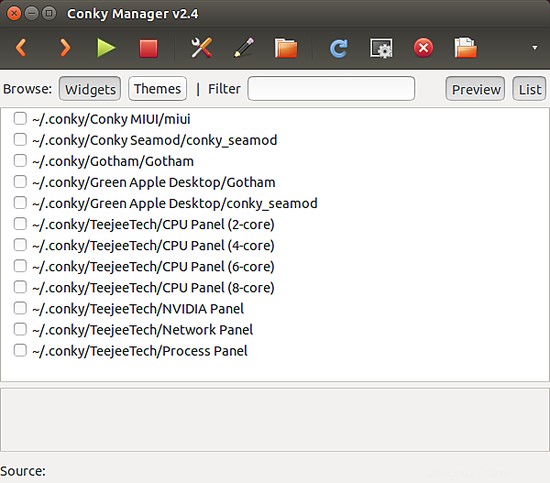
Herzliche Glückwünsche! Sie haben Conky Manager erfolgreich auf Ubuntu 16.04 installiert.